商品マスタを例として、アクションテーブルに任意のデータをエクスポートする方法をご紹介します。
ご注意ください
アクションテーブルを作成する
- グローバルメニューのアクションテーブル画面右上の「作成」→「空のテーブルを作成」をクリック
- 以下の設定を行います。
| 項目 | 内容 |
|---|---|
| テーブル名 | 任意ですが、今回は item_master と指定します |
| スキーマ指定 | データセットにインポートした商品マスタと同じスキーマを設定します。 対象のテーブル→「テーブル情報」→「スキーマ」よりスキーマの確認が可能です。(下記参照)) |
| 権限 | 今回は参照のみなので「ウィジェットからの参照」にチェック |
データセットの対象テーブルのスキーマの確認

アクションテーブルの作成

(参考)スキーマサンプル
| フィールド名 | 型 |
|---|---|
| item_id | 文字列 |
| name | 文字列 |
| price | 数値 |
| display_price | 文字列 |
| image | 文字列 |
| url | 文字列 |
| l_category_cd | 文字列 |
| s_category_cd | 文字列 |
| brand_cd | 文字列 |
| brand_name | 文字列 |
| sex_cd | 文字列 |
| recommend_f | 文字列 |
クエリを作成する
- グローバルメニュー→データセット→インポートした商品マスタのデータを選択
- 右上の「クエリを作成」を選択し、クエリ画面に遷移
- クエリ内の
LIMIT 1000を削除してクエリを実行し、インポートした商品マスタ情報が出力されることを確認します - クエリに任意で名前を設定して保存します。
アクションテーブルにクエリ結果をエクスポートする
- グローバルメニューのジョブフロー画面右上の「作成」をクリック
- ジョブ設定画面から以下を設定し、右上の「保存して完了」をクリック
ジョブの設定
| 項目 | 内容 |
|---|---|
| ジョブ名 | 商品マスタをアクションテーブルへ |
| ジョブタイプ | データテーブルからエクスポート |
| エクスポート元 | 先ほど作成したクエリを選択 |
| エクスポート先 | 先ほど作成したアクションテーブルを選択 |
実行方法を選択
- 「スケジュール実行を有効にする」にチェック
- 「繰り返し実行を有効にする」にチェック
- 実行頻度の設定を行う
- 連携頻度は毎日を推奨しています。
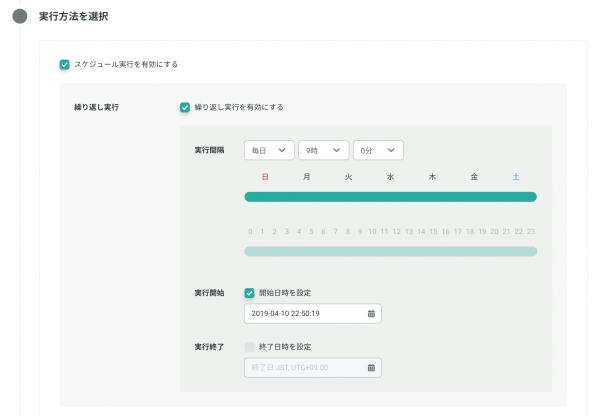
ジョブフローの設定
- 「ジョブ実行終了後にアーカイブ」チェックなし
- ジョブフロー名:任意
- ジョブが一つの場合は「先頭のジョブ名を流用」するのを推奨しています。
- 右上の「今すぐ実行」をクリックするとジョブが実行されます。
- ※ジョブの終了までに5分ほど時間がかかります。
- ジョブが「実行済み」になっていることを確認します。
アクションテーブルに商品マスタ情報が入っていれば完了です。
